Windows11で音楽、画像、動画ファイルを開くアプリの変更方法
回答
はじめに
Windows11で音楽、画像、動画ファイルを開くアプリの変更方法
パソコンで音楽、画像、動画などのファイルをクリックした際に、起動するアプリを別のアプリにしたい場合、
簡単に変更できるので、クリックで開くアプリを別のアプリに変更する方法をご紹介します。
※Windows10での操作方法は以下のページをご覧ください。
操作方法
今回のみ別のアプリで開く方法
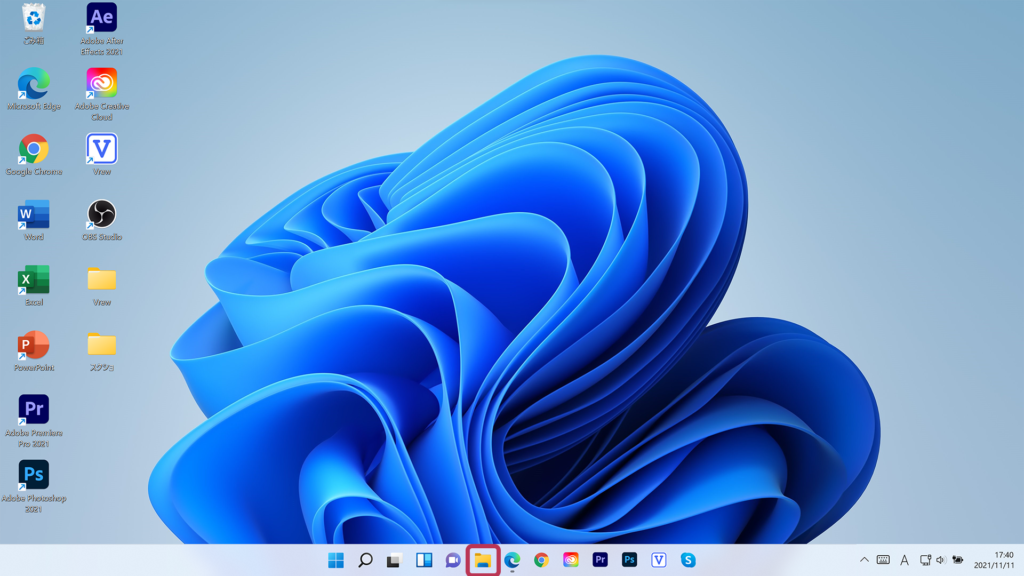
2.開きたいファイルの場所に行き、開きたいファイルを右クリックします。
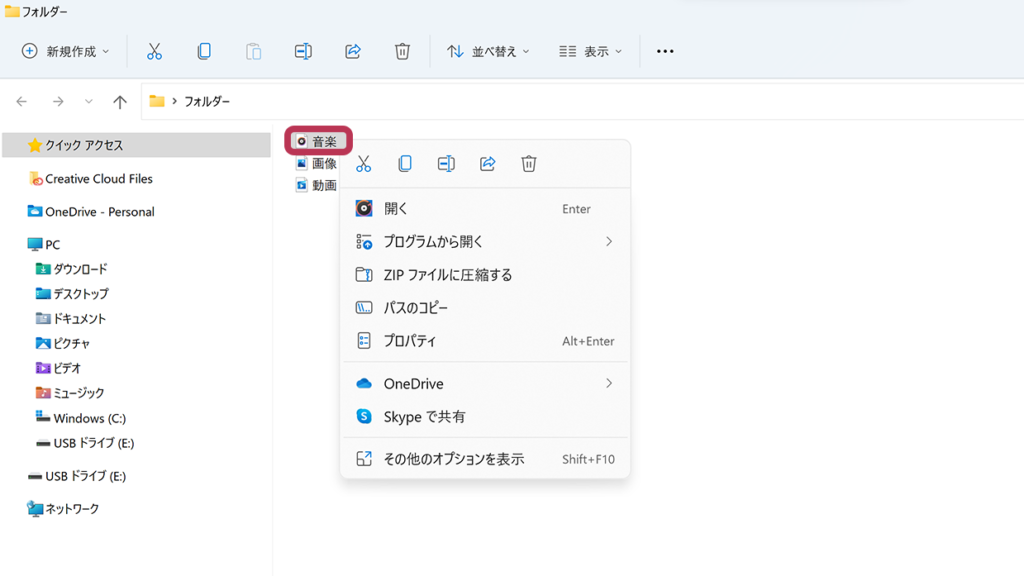
3.メニューの「プログラムから開く」にマウスカーソルを合わせます。
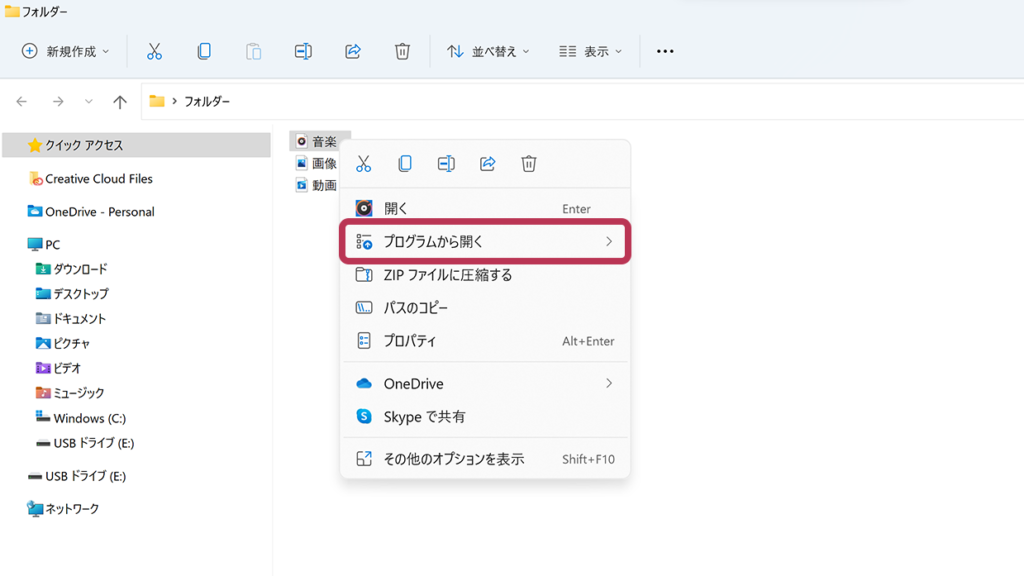
4.出てきたアプリの中から、「変更したい別のアプリ」をクリックします。
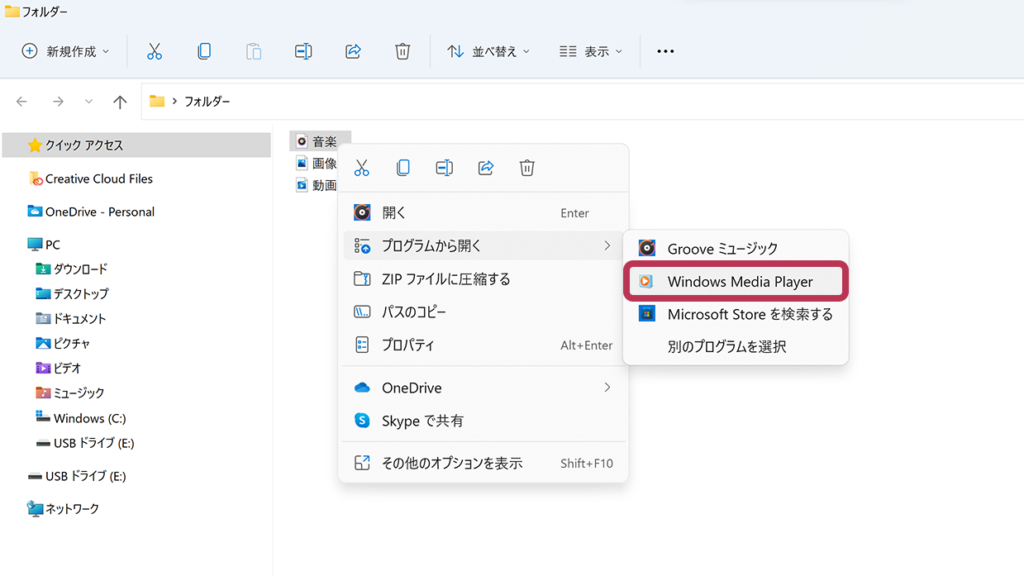
これで変更することが出来ました。
※画像では音楽ファイルですが、画像や動画も同様に行うことが出来ます。
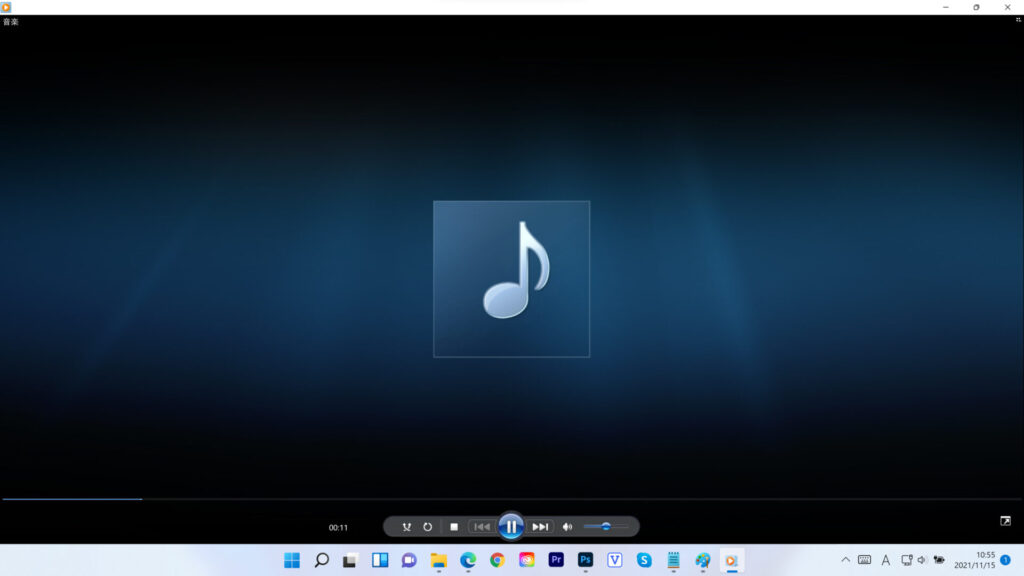
そのファイルの拡張子のみ常に別のアプリに変更する方法
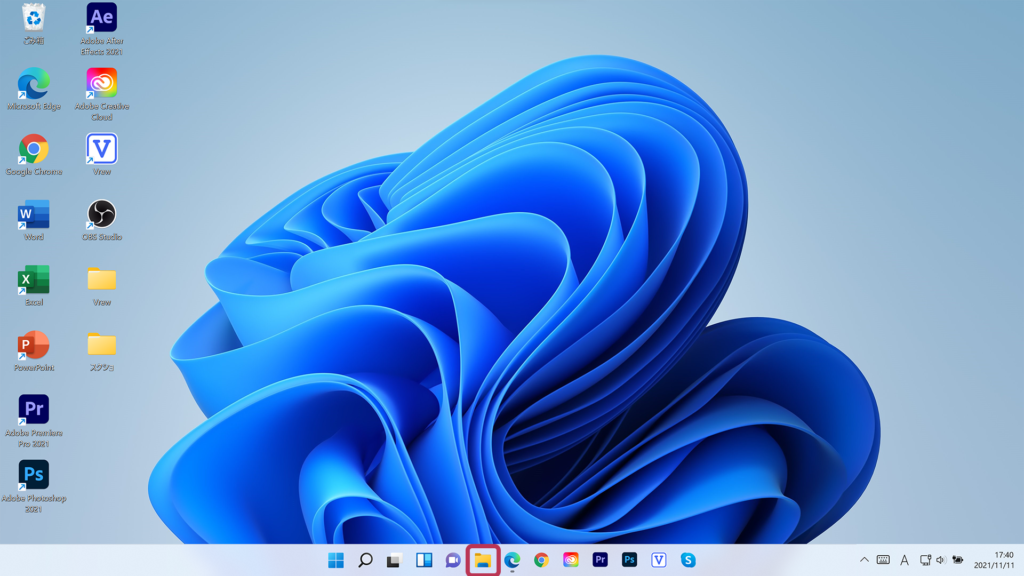
2.開きたいファイルの場所に行き、開きたいファイルを右クリックします。
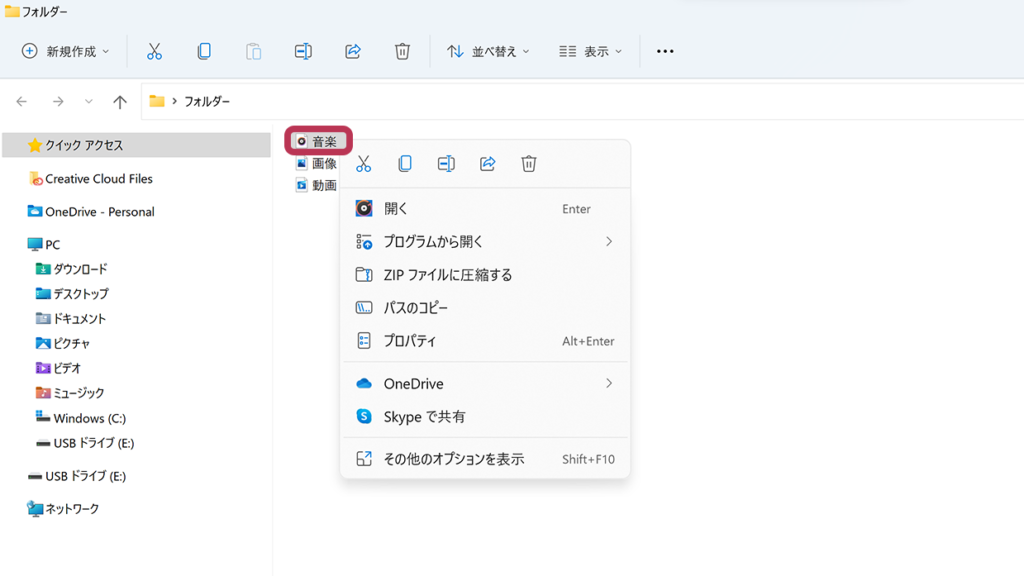
3.メニューの「プロパティ」をクリックします。
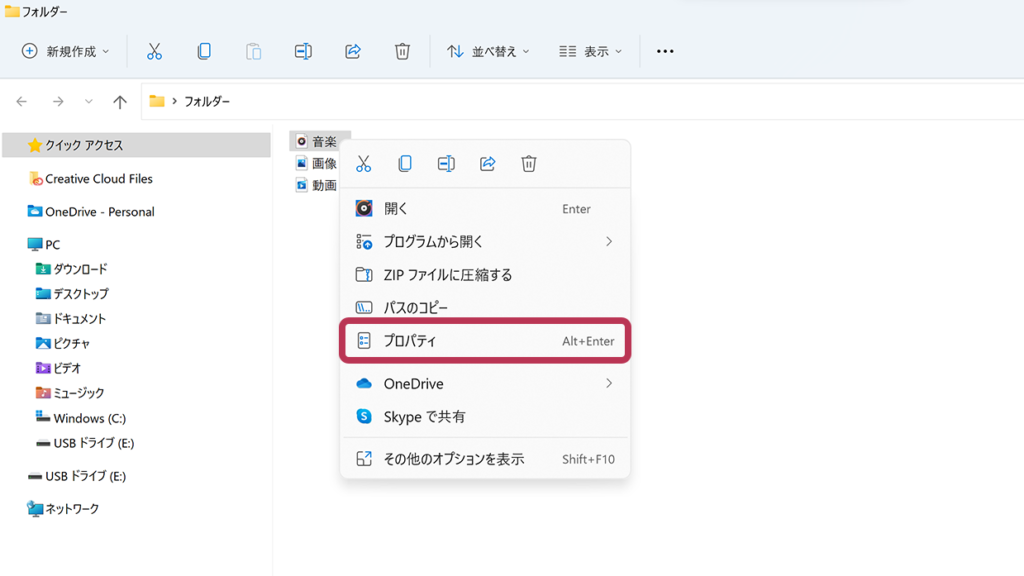
4.「変更(C)…」をクリックします。
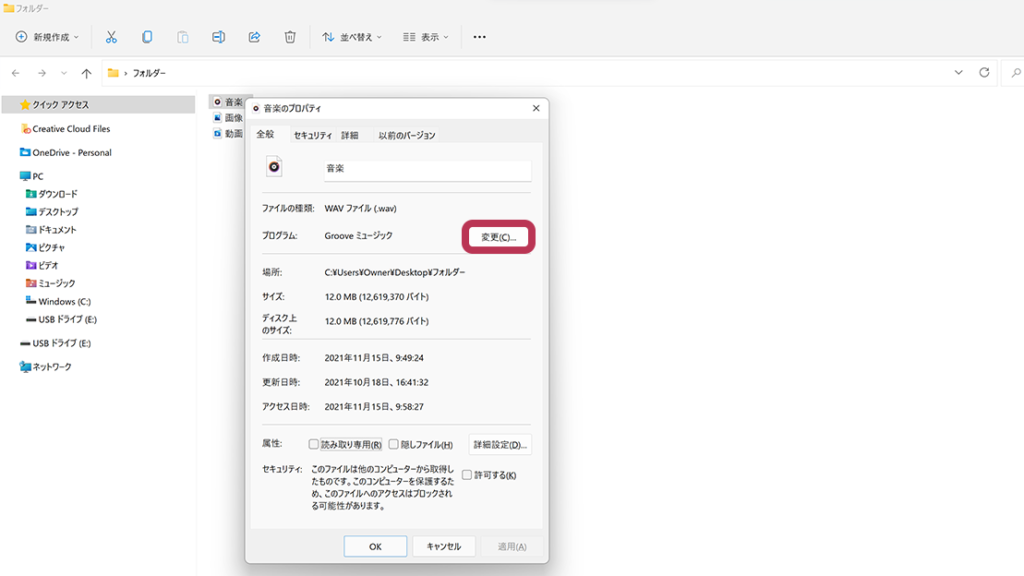
5.出てきたアプリの中から、「変更したい別のアプリ」をクリックし、「OK」をクリックします。
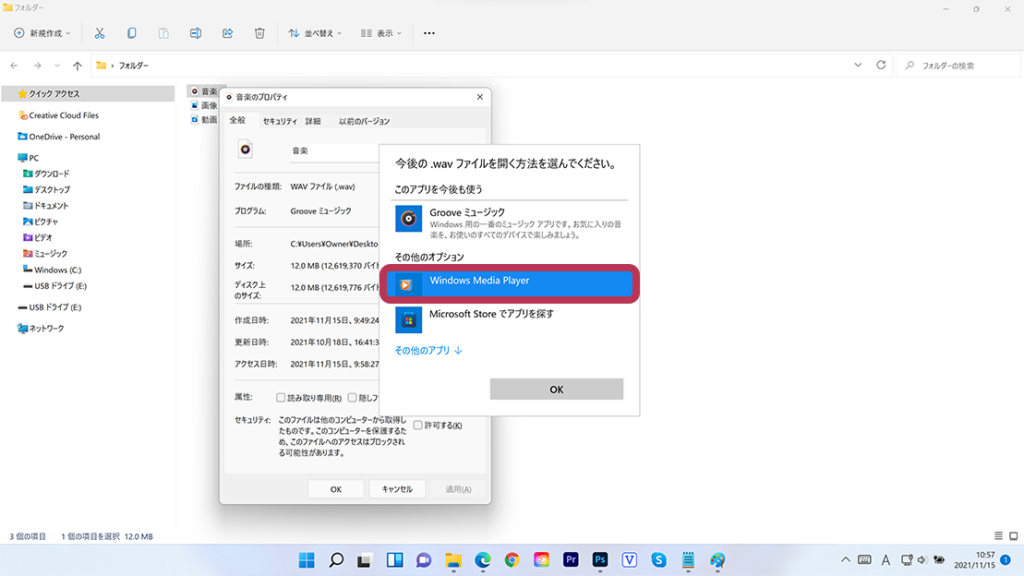
これで変更することが出来ました。
※画像では音楽ファイルですが、画像や動画も同様に行うことが出来ます。
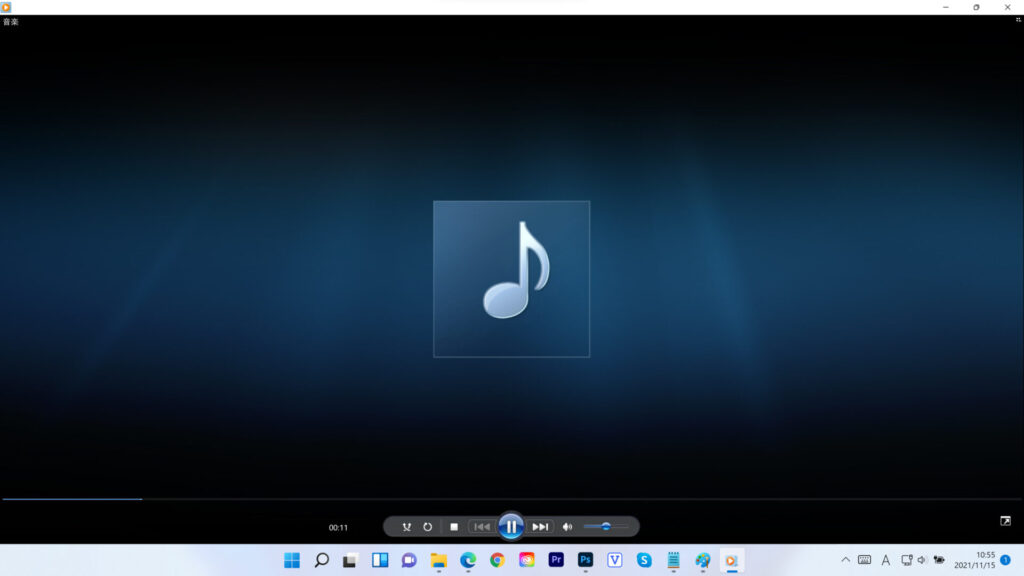
それでも解決しない場合
|
FAQを見て解決しなかった場合は、下記へお問い合わせください。 ※お問合せの際、【 FAQ番号: 1658 を見た 】とお伝えいただければ、よりスムーズにご案内できます。 |
お問い合わせ方法
|
0570-783-792 【営業時間 10:30~19:30(最終受付19:00)】元旦を除く ①音声ガイダンスが流れますので、お申込番号「101」を押してください。 ②オペレーターにつながりましたら、「13桁のID(会員番号)」をお伝えください。 ③オペレーターへ「ご契約様名」をお伝えください。
■営業時間外の場合は、ご希望の日時(10:30~19:00)に合わせまして、お電話にて折り返しご連絡させて頂きます。 折り返しお電話のご予約をご希望の方は、こちらからお申込みください。
|


